
スマホプランを契約するなら今!「LINEMOベストプランV」は速度制限が2段階になります
LIMEMOは2024年7月下旬に新料金プラン「LINEMOベストプラン」を提供します。現在のスマホプランに相当するのが「LINEMOベストプランV」ですが、人によっては「スマホプラン」で契約したほうがお得かもしれません。
それはなぜかというと、「ベストプランV」はデータ容量超過時の速度制限が2段階に制御されるからです。「ベストプランV」は、30GBを超え45GB以下の場合は1Mbps、45GBを超えた場合は128kbpsに制限されます。「スマホプラン」は、30GBを超えたら最大1Mbpsで通信できます。ベストプランVのような2段階速度制限はありません。45GBを超えた場合に更に通信速度が低下することはありません。
また、ベストプランVは「1回5分以内の国内通話無料」が含まれている分スマホプランよりも高くなります。(スマホプランは月額2,728円、ベストプランVは月額2,970円~3,960円)
LINEMO公式サイトではスマホプラン・ミニプランを契約する人を対象にしたオトクなキャンペーンが実施中です!
| キャンペーン名 | |
| スマホプラン対象! PayPayポイント プレゼントキャンペーン | スマホプランを契約すると PayPayポイントが貰える 【新規】6,000円相当【MNP】15,000円相当 |
| ミニプラン対象! PayPayポイント プレゼントキャンペーン | ミニプランを 新規契約または 他社から乗り換えで契約すると 5,940円相当のPayPayポイントが貰える |
LINEMO(ラインモ)でAQUOSを使うときの基礎知識
使いたいAQUOSがソフトバンク回線(特にLTE Band 1/3/8)に対応しているか確認
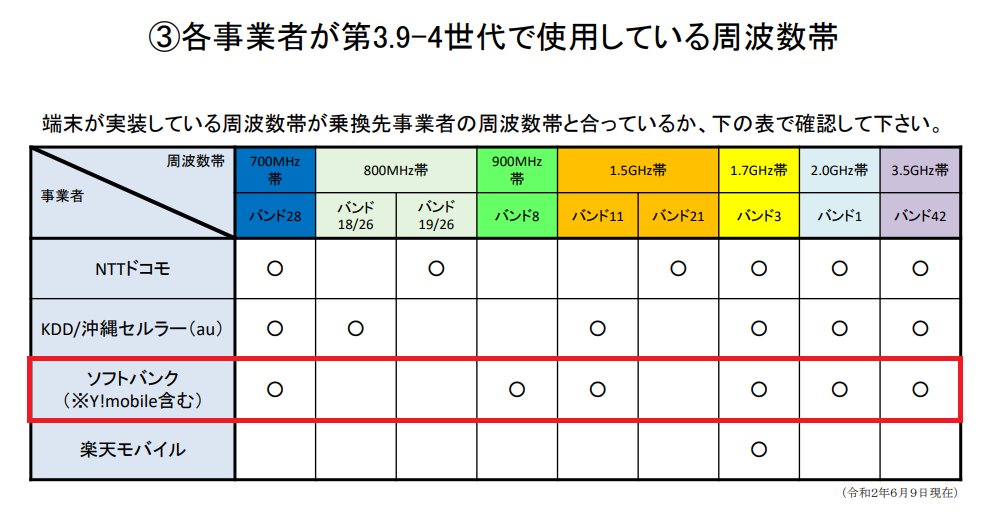
そのなかでも特にLTE Band 8(プラチナバンド)が重要
その3つの周波数帯の中でも特に重要なのがLTE Band 8です。LTE Band 8はLINEMOで使用しているソフトバンク回線のプラチナバンドに相当します。
「プラチナバンド」とは、主に700~900MHzの周波数帯を指し、他にはテレビ放送や自動車無線などでも利用されています。例えば都市部においては、ビルなどの障害物があってもそれを巻き込むように電波が届く一方、郊外では減衰しにくく、より遠くまで電波が届くという性質を持つため、携帯電話に最も適した周波数帯であるといえます。これまで、「プラチナバンド」が割り当てられていなかったソフトバンクモバイルでは、2010年からの2年間で基地局の数を2倍に増やし、また全国約24万カ所にソフトバンクWi-Fiスポットを設置するなど、携帯電話を快適に利用いただくための施策を重ねてきました。この「プラチナバンド」の割り当てを受けたことで、お客さまによりご満足いただくため、通信・通話環境の徹底的な改善に向けた下地が整いました。2011年度からの3年間で1.55兆円の設備投資を行い、ソフトバンクモバイルをはじめとした、ソフトバンクグループの総力を結集し、電波の改善に取り組みます。 総務省がソフトバンクモバイルに 900MHz帯の「プラチナバンド」を割り当て - ITをもっと身近に。ソフトバンクニュース
プラチナバンドの特徴としては、①より遠くまで電波が届く、②室内にも電波が入りやすい、③ビルの影などでも電波が届きやすくなる、といった特徴があります。
LTE Band 1/3に対応していても、LTE Band 8に対応していないと厳しいです。LTE Band 8に対応していないと、あなたの活動エリア次第ではLINEMOが繋がりにくかったり圏外になる可能性があります。
一部機種は「eSIM」に対応!
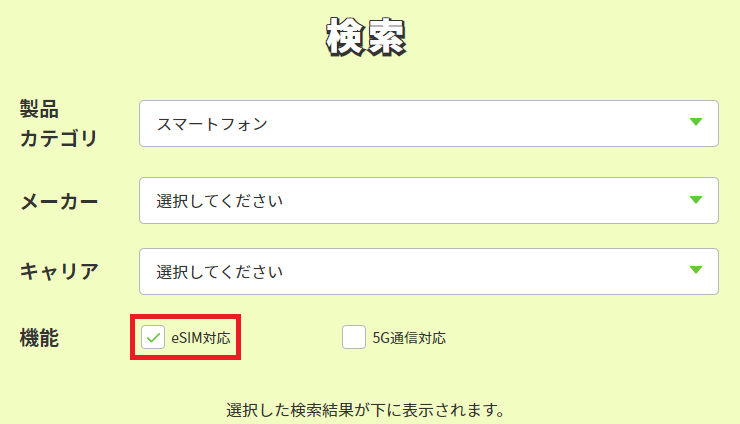
動作確認端末|機種|【公式】LINEMO - ラインモ|格安SIM・格安スマホで、「eSIM対応」にチェックを入れると、LINEMOで動作確認されているeSIM対応機種が表示されます。
LINEMOは動作確認情報で「○」でもソフトバンク回線非対応が多々ある
LINEMOで動作確認されているAQUOSは、ソフトバンク回線に対応していなくても「○」判定されているものがあります。
ソフトバンク回線に対応していない機種をLINEMOで利用する場合、場所によっては電波が繋がりにくくなったり、圏外になる可能性もあるので注意してください。
AQUOSがソフトバンク回線(LTE Band 1/3/8)に対応しているかどうかをチェックする方法
ドコモ、au、ソフトバンクは、自社で販売しているスマホがどのLTE Band(周波数帯・電波)に対応しているかどうかの表を公開しています。
自分が使っているAQUOSがLTE Band 1/3/8に対応しているかどうかを確認してみましょう。対応していたら◯がついています。
ドコモ
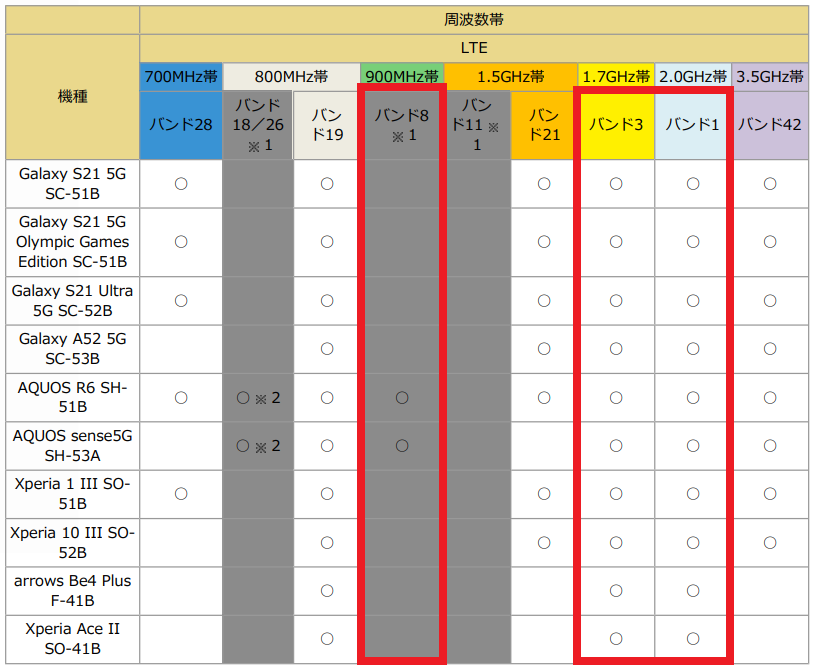 ドコモの公開しているSIMロック解除対応機種および対応周波数帯を見て、自分の使いたいAQUOSがLTE Band 1/3/8に対応していることを確認してください。
ドコモの公開しているSIMロック解除対応機種および対応周波数帯を見て、自分の使いたいAQUOSがLTE Band 1/3/8に対応していることを確認してください。
au
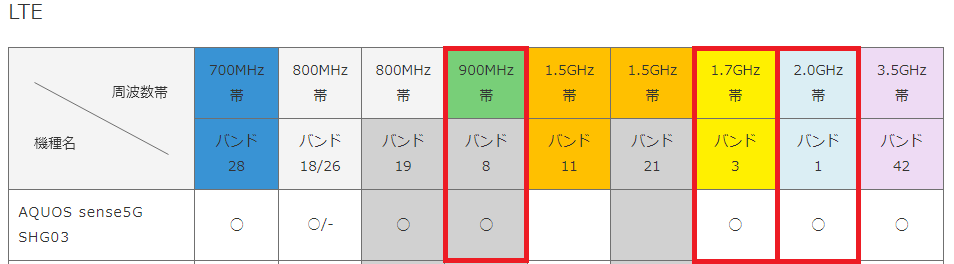
auは2022年モデルの一部機種からソフトバンク回線に対応するようになっています。(AQUOS 1 IV, AQUOS 5 IV, AQUOS 10 IVがソフトバンク回線対応)
UQモバイル
UQモバイルは、Androidスマホが対応している周波数帯を公開していません。
auとUQモバイルどちらも販売している機種の場合は、おそらくはau版と仕様は同じなので、auの公開しているものを参考にしてください。
ソフトバンク・ワイモバイル
ソフトバンクやワイモバイルから販売されているAQUOSは、当然ソフトバンク回線に対応しています。ご安心ください。
楽天モバイル
楽天モバイルが公開している取り扱い製品の他社回線対応状況一覧 | 製品 | 楽天モバイルを見て、自分の使いたいXperiaがLTE Band 1/3/8に対応していることを確認してください。
キャリアで購入したAQUOSはSIMロック解除が必要です
2021年10月1日以降に新たに発売されるスマホは、SIMロックなしのSIMフリーです
ドコモ/au/ソフトバンク/UQモバイル/ワイモバイルから、2021年10月1日以降に新たに発売されるAndroidスマホやiPhoneは、最初からSIMロックなしのSIMフリー状態で販売されています。
キャリアによっては2021年10月1日よりも前からSIMロックなしのSIMフリー状態で販売していますが、とにかく基準は「2021年10月1日」と考えてください。
iPhone 13シリーズは2021年9月24日に発売されていますが、先立ってSIMフリー状態で販売しています。
ドコモのAQUOSについて
ドコモから2021年8月26日までに販売されたAQUOSは、SIMロックあり状態で販売されています。SIMロック解除手続きが必要です。
2021年8月27日以降に新たに販売されるAQUOSは、SIMロックなしのSIMフリー状態で販売されています。SIMロック解除手続きは不要です。
購入した時期や料金の支払方法によっては、SIMロック解除手続きが実施された状態で製品が引き渡しされていることがありますが、絶対にLINEMO契約前にSIMロック解除手続きをしてください。
auのAQUOSについて
auから2021年9月30日までに販売されたAQUOSは、SIMロックあり状態で販売されています。SIMロック解除手続きが必要です。
2021年10月1日以降に新たに販売されるAQUOSは、SIMロックなしのSIMフリー状態で販売されています。SIMロック解除手続きは不要です。
2022年10月1日以降にSIMロック解除に対応しているAQUOSを購入した場合、購入時にSIMロック解除手続きが実施された状態で製品が引き渡しされます。
UQモバイルのAQUOSについて
UQモバイルから2021年9月30日までに販売されたAQUOSは、SIMロックあり状態で販売されています。SIMロック解除手続きが必要です。
2021年10月1日以降に新たに販売されるAQUOSは、SIMロックなしのSIMフリー状態で販売されています。SIMロック解除手続きは不要です。
2022年10月1日以降にSIMロック解除に対応しているAQUOSを購入した場合、購入時にSIMロック解除手続きが実施された状態で製品が引き渡しされます。
ソフトバンク・ワイモバイルのAQUOSについて
ソフトバンク/ワイモバイルで購入したスマホにLINEMOのSIMカードを入れて利用する場合は、事前のSIMロック解除手続きは不要です。
eSIMはSIMロック解除が必要になるので、My SoftBankまたはMy Y!mobileでSIMロック解除の手続きを行ってください。
本当に自動で解除されるのか不安になった人は、自分でMy SoftBankからSIMロック解除手続きをすることをオススメします。私ならMy SoftBankでSIMロック解除手続きをします。
SIMカードを利用する人
事前のSIMロック解除のお手続きは不要です。
<iPhone・Google Pixelをご利用中の方>
LINEMOのSIMカードを挿入すると、自動でSIMロックが解除されます。
※ Google Pixel 4a、Google Pixel 4a(5G)、Google Pixel 5をご利用の場合は、SIMカード挿入時にWi-Fiに接続されている必要があります。
<Android(Google Pixelを除く)をご利用中の方>
LINEMOのSIMカードを挿入すると、SIMロック解除コードの入力画面が表示されます。
「【LINEMO】商品発送のお知らせ」というメールに記載の解除コードを入力し「ロック解除」ボタンを押すことで、SIMロックが解除されます。 下記リンクではスクリーンショット付きで説明しています。
※ ワイモバイルで購入した端末も同様です。
eSIMを利用する人
初期設定前にSIMロック解除が必要です。 My SoftBankまたはMy Y!mobileよりSIMロック解除の手続きを行ってください。
SIMロック解除に関する注意事項
※2015年4月以前に発売されたソフトバンク端末はSIMロック解除ができないためLINEMOをご利用できません。ご利用中の端末がSIMロック解除可能かどうかはソフトバンクはこちら・ワイモバイルはこちらをご確認ください。
楽天モバイルのAQUOSは最初からSIMフリー
楽天モバイルで販売されているAndroidスマホやiPhoneは、最初からSIMロックなしのSIMフリー状態で販売されています。 LINEMOを契約する時に、my楽天モバイルでSIMロック解除手続きは不要です。
ソフトバンク回線(LTE Band 1, 3, 8)に対応している各キャリア・SIMフリー版AQUOSまとめ
最新情報はLINEMOでチェックしてください
動作確認端末の最新情報は、動作確認端末|機種|【公式】LINEMO - ラインモ|格安SIMでチェックしてください。
ドコモ版AQUOS
LINEMOで動作確認されているドコモ版AQUOSは以下の通り。
| 機種名 | 動作確認情報 | ソフトバンク回線 |
| AQUOS R5G | 【音声通話】○ 【データ通信】○ 【SNS】○ 【テザリング】○ | 対応 |
| AQUOS R6 | 【音声通話】○ 【データ通信】○ 【SNS】○ 【テザリング】○ | 対応 |
| AQUOS R7 | 【音声通話】○ 【データ通信】○ 【SNS】○ 【テザリング】○ | 対応 |
| AQUOS R8 | 【音声通話】○ 【データ通信】○ 【SNS】○ 【テザリング】○ | 対応 |
| AQUOS R8 pro | 【音声通話】○ 【データ通信】○ 【SNS】○ 【テザリング】○ | 対応 |
| AQUOS sense3 | 【音声通話】○ 【データ通信】○ 【SNS】○ 【テザリング】○ | 対応 |
| AQUOS sense4 | 【音声通話】○ 【データ通信】○ 【SNS】○ 【テザリング】○ | 対応 |
| AQUOS sense5G | 【音声通話】○ 【データ通信】○ 【SNS】○ 【テザリング】○ | 対応 |
| AQUOS sense6 | 【音声通話】○ 【データ通信】○ 【SNS】○ 【テザリング】○ | 対応 |
| AQUOS sense7 | 【音声通話】○ 【データ通信】○ 【SNS】○ 【テザリング】○ | 対応 |
| AQUOS sense8 | 【音声通話】○ 【データ通信】○ 【SNS】○ 【テザリング】○ | 対応 |
| AQUOS wish2 | 【音声通話】○ 【データ通信】○ 【SNS】○ 【テザリング】○ | 対応 |
| AQUOS wish3 | 【音声通話】○ 【データ通信】○ 【SNS】○ 【テザリング】○ | 対応 |
| AQUOS zero2 | 【音声通話】○ 【データ通信】○ 【SNS】○ 【テザリング】○ | 対応 |
au版AQUOS
LINEMOで動作確認されているau版AQUOSは以下の通り。
| 機種名 | 動作確認情報 | ソフトバンク回線 |
| AQUOS R5G | 【音声通話】○ 【データ通信】○ 【SNS】○ 【テザリング】○ | 対応 |
| AQUOS sense3 | 【音声通話】○ 【データ通信】○ 【SNS】○ 【テザリング】○ | 対応 |
| AQUOS sense3 basic | 【音声通話】○ 【データ通信】○ 【SNS】○ 【テザリング】○ | 対応 |
| AQUOS sense3 plus サウンド | 【音声通話】○ 【データ通信】○ 【SNS】○ 【テザリング】○ | 対応 |
| AQUOS sense5G | 【音声通話】○ 【データ通信】○ 【SNS】○ 【テザリング】○ | 対応 |
| AQUOS sense6 | 【音声通話】○ 【データ通信】○ 【SNS】○ 【テザリング】○ | 対応 |
| AQUOS sense6s | 【音声通話】○ 【データ通信】○ 【SNS】○ 【テザリング】○ | 対応 |
| AQUOS sense7 | 【音声通話】○ 【データ通信】○ 【SNS】○ 【テザリング】○ | 対応 |
| AQUOS sense8 | 【音声通話】○ 【データ通信】○ 【SNS】○ 【テザリング】○ | 対応 |
| AQUOS wish | 【音声通話】○ 【データ通信】○ 【SNS】○ 【テザリング】○ | 対応 |
| AQUOS wish2 | 【音声通話】○ 【データ通信】○ 【SNS】○ 【テザリング】○ | 対応 |
| AQUOS zero2 | 【音声通話】○ 【データ通信】○ 【SNS】○ 【テザリング】○ | 対応 |
| AQUOS zero5G basic DX | 【音声通話】○ 【データ通信】○ 【SNS】○ 【テザリング】○ | 対応 |
| AQUOS zero6 | 【音声通話】○ 【データ通信】○ 【SNS】○ 【テザリング】○ | 対応 |
| BASIO active | 【音声通話】○ 【データ通信】○ 【SNS】○ 【テザリング】○ | 対応 |
動作確認されていないけど理論上は使えるau版AQUOS
LTE Band 1, 3, 8に対応しているauから販売されたAQUOSは以下の通り。
- AQUOS R3 SHV44
- AQUOS sense2 かんたん
- AQUOS sense2 SHV43
- AQUOS R2 SHV42
- AQUOS R compact SHV41
LTE Band 8に対応していないAQUOSをLINEMOで使うのは、電波が圏外になったり繋がらないなどのトラブルが発生する可能性が高いのでやめておいたほうがいいです。
詳細はauのSIMロック解除が可能なau携帯電話などの実装周波数帯一覧 | スマートフォン・携帯電話をご利用の方 | auをご覧ください。
ソフトバンク版AQUOS
LINEMOが動作確認しているソフトバンク版AQUOSは以下の通り。
- Android One S3
- Android One S5
- AQOUS CRYSTAL 2
- AQUOS ea
- AQUOS R
- AQUOS R compact
- AQUOS R2
- AQUOS R2 compact
- AQUOS R3
- AQUOS R5G
- AQUOS R6
- AQUOS R7
- AQUOS R8 pro
- AQUOS sense basic
- AQUOS sense3 basic
- AQUOS sense3 plus
- AQUOS sense5G
- AQUOS sense7 plus
- AQUOS wish3
- AQUOS Xx
- AQUOS Xx2
- AQUOS Xx2 mini
- AQUOS Xx3
- AQUOS Xx3 mini
- AQUOS zero
- AQUOS zero2
- AQUOS zero5G basic
- AQUOS zero6
- Leitz Phone 1
- Leitz Phone 2
- STAR WARS mobile
- シンプルスマホ3
- シンプルスマホ4
- シンプルスマホ5
- シンプルスマホ6
以上のAQUOSはLINEMOで動作確認が実施されていて、音声通話・データ通信・SMS・テザリングが利用できます。 詳細はソフトバンクのSIMロック解除が可能な機種の周波数帯一覧をご覧ください。
ワイモバイル版AQUOS
LINEMOが動作確認しているワイモバイル版AQUOSは以下の通り。
- Android One S1
- Android One S3
- Android One S5
- Android One S7
- Android One X1
- Android One X4
- AQOUS CRYSTAL Y2
- AQUOS sense4 basic
- AQUOS sense6s
- AQUOS wish
- AQUOS wish2
- AQUOS wish3
- AQUOS Xx-Y
以上のAQUOSはLINEMOで動作確認が実施されていて、音声通話・データ通信・SMS・テザリングが利用できます。
詳細については、SIMロック解除が可能な機種の周波数帯一覧を御覧ください。
楽天モバイル版AQUOS
LINEMOが動作確認している楽天モバイル版AQUOSは以下の通り。
- AQUOS sense3 lite
- AQUOS sense4 lite
- AQUOS sense4 plus
- AQUOS sense6
- AQUOS sense7
- AQUOS sense8
- AQUOS wish
- AQUOS wish3
- AQUOS zero6
SIMフリー版AQUOS
LINEMOが動作確認しているSIMフリー版AQUOSは以下の通り。
- AQUOS R6
- AQUOS R8
- AQUOS R8 pro
- AQUOS sense4 plus
- AQUOS sense6
- AQUOS sense7
- AQUOS sense8
- AQUOS wish
- AQUOS wish3
動作確認されていないが、理論上は使えるSIMフリー版AQUOS
- AQUOS sense5G
- AQUOS sense4
- AQUOS zero2 SH-M13
- AQUOS sense3 SH-M12
- AQUOS sense3 plus SH-M11
- AQUOS zero SH-M10
- AQUOS R2 compact SH-M09
- AQUOS sense2 SH-M08
- AQUOS sense2(UQ mobile)
- AQUOS sense plus SH-M07
- AQUOS R compact SH-M06
- AQUOS sense lite SH-M05
詳細について自分の目で確認したい人は、SHARPメーカーブランド製品(SIMフリー端末)サポートのページで型番をクリック→「よくあるご質問」→「APN設定、SIMカード」→「ソフトバンクのSIMを利用できますか?」で確認してください。
LINEMO(ラインモ)でSIMカード/eSIMを契約するときの手順
【手順①】AQUOSスマホのSIMロック解除手続きをする(必要な場合)
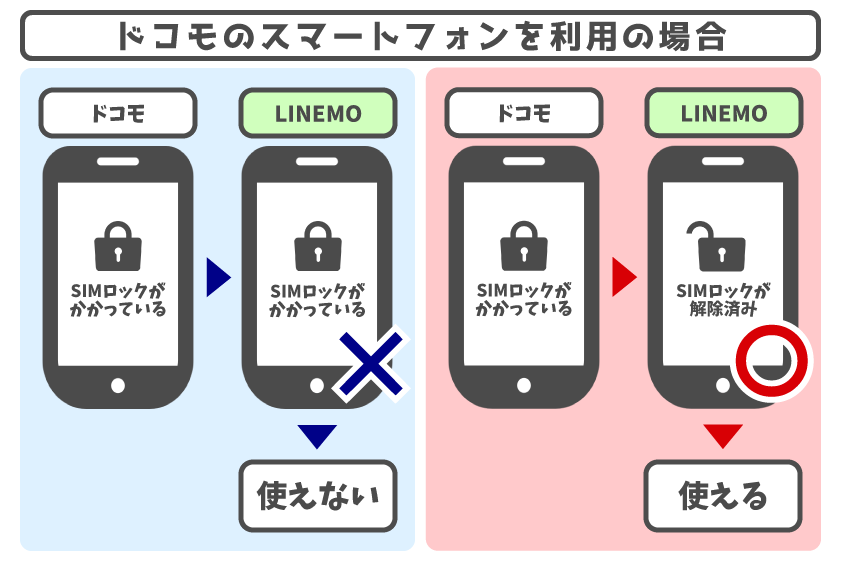
2021年9月30日までにキャリアから販売されたAQUOSスマホは、SIMロックあり状態で販売されています。SIMロック解除手続きをしてください。
2021年10月1日以降に新たにキャリアから販売されるAQUOSスマホは、SIMロックなしのSIMフリー状態で販売されています。SIMロック解除は不要です。
【手順②】今契約している携帯電話会社・格安SIMで、MNP予約番号を発行する(MNP転入時のみ)
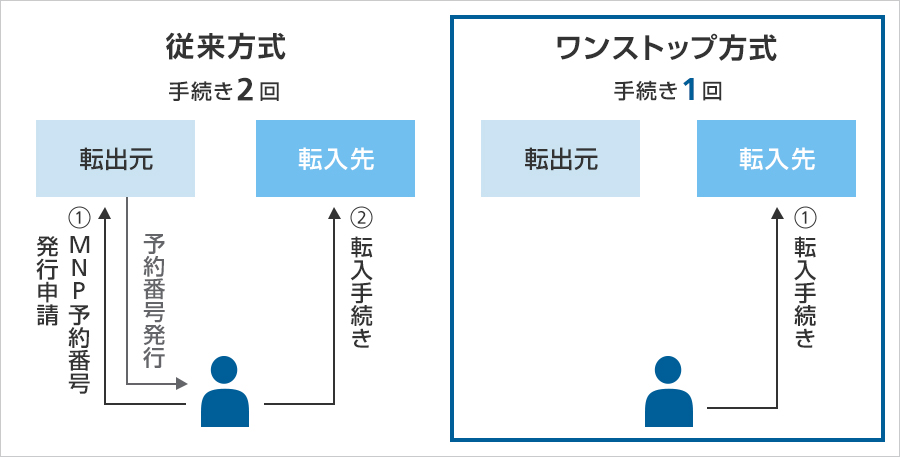
MNPワンストップに対応している場合でも、従来どおりにMNP予約番号を発行して申し込んでもOKです。
当てはまらない場合はMNP予約番号を発行してください。 MNP予約番号の有効期限は15日間で、LINEMOをWebで申し込むときには有効期限が10日以上残っている必要があります。
MNPワンストップ対象 携帯電話会社(サービス)
- NTTドコモ
- au
- ソフトバンク
- ahamo
- UQ mobile
- povo
- ワイモバイル
- LINEMO
- LINEモバイル
- ジャパネットたかた通信サービス
- 日本通信SIM
- b-mobile
- mineo(2023年7月から追加予定)
ソフトバンク→LINEMO、ワイモバイル→LINEMOに乗り換える場合
ソフトバンクやワイモバイルからLINEMOに乗り換え+SIMカードを契約するときは、MNP予約番号の発行は不要ですが、「My SoftBank」や「My Y!mobile」の登録情報を最新化してください。
My SoftBankやMy Y!mobileに登録されている氏名や住所情報をLINEMOへ引き継ぎます。
情報が最新化されていない場合、手続きに時間がかかったり、申し込みキャンセルとなったりする場合がありますので、LINEMOへの申し込み前日までに必ず更新してください。
My SoftBankまたはMy Y!mobileへWi-Fi接続でログインをする場合、「SMS認証」をする必要があります。乗り換えまたはSIMの変更をするスマートフォンを手元に準備してください。
ドコモ/ahamoを利用中の人
au/沖縄セルラーを利用中の人
UQモバイルを利用中の人
楽天モバイルを利用中の人
LINEモバイルを利用中の人
【手順③】LINEMOの契約に必要なものを用意する

ドコモ/au/ソフトバンクで提供されているキャリアメールアドレスは、キャリア解約後はメールの送受信が一切できません。フリーメールアドレスを取得して申し込んでください。
本人確認書類は、LINEMOに封筒とかで送るのではなく、インターネット上で画像ファイルのアップロードをする形になります。
本人確認書類は運転免許証などを用意しておきましょう。
SIMカード契約時に利用できる本人確認書類
- 運転免許証
- マイナンバーカード
- パスポート(2020年2月4日以降に申請)+補助書類
- 旧型パスポート(2020年2月3日以前に申請)
- 住民基本台帳カード+ 補助書類
- 身体障がい者手帳
- 療育手帳
- 精神障がい者手帳
eSIM契約時に利用できる本人確認書類
- 運転免許証
- 運転経歴証明書
- マイナンバーカード
- 旧型パスポート(2020年2月3日以前に申請)
【手順④】LINEMOを申し込む

LINEMOをオンラインで申し込むときには、MNP予約番号のMNP有効期限が10日以上残っている必要があります。
LINEMOのeSIMを申し込むときはスマホからアクセスしてください。PCからeSIMの申し込みはできません。
手順
LINEMO公式サイトにアクセスして、申し込みボタンを押す
- 「利用するSIMを教えて下さい」では【SIMカード】または【eSIM】を選択
- 後は画面の指示に従って、プランやオプション選択などの手続きを進めていき、LINEMOの契約を完了させる 途中で4桁のネットワーク暗証番号を設定するが、ネットワーク暗証番号は回線切替時に必要なので忘れないようにメモする
- 申込完了後、1~2時間で「お申し込み完了お知らせメールが届く
- 審査に通ると「商品発送のお知らせ」メールが届くので、SIMカードが届くまで待つ
「今の電話番号をそのまま使用する」か「新しい電話番号で契約する」を選択
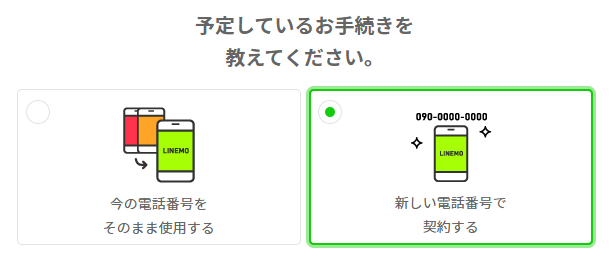

現在契約している携帯電話会社を選択する
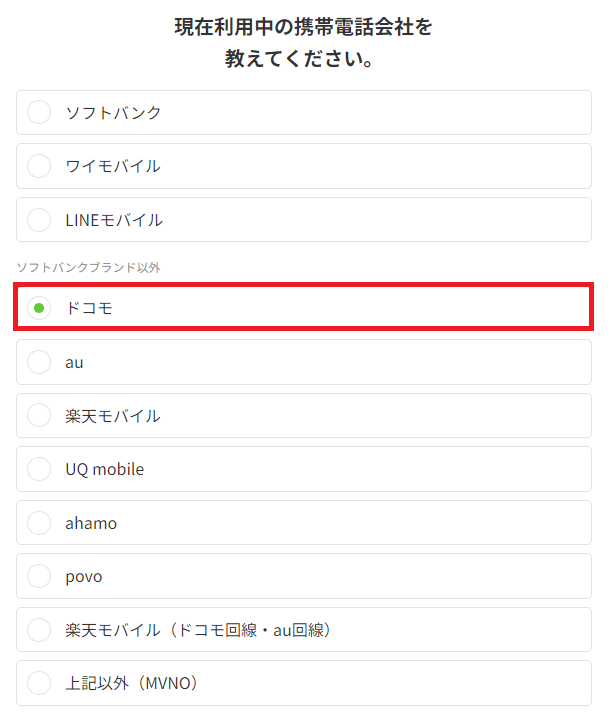
「SIMカード」または「eSIM」を選択

利用予定の端末がeSIMに対応していない場合や、SIMカードとeSIMどちらを選んだほうがいいかわからない場合は迷わずSIMカードを選びましょう。
eSIMで契約する人は、本当にそのスマホがeSIMに対応しているかを確認してください。
利用予定の端末は「Androidスマートフォン」を選択

「乗り換えの手続きに進みます」では好きな方を選択
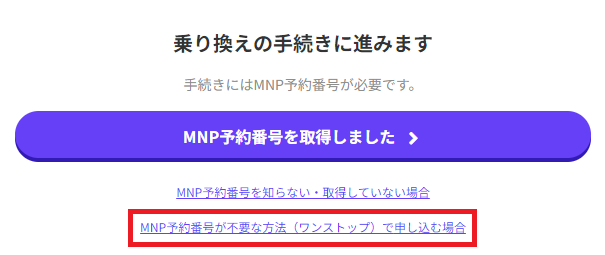
MNPワンストップを利用してLINEMOを申し込むなら、ページのボタン下に小さく記載されている【MNP予約番号が不要な方法(ワンストップで申し込む場合)】を選択してください。
その後、「乗り換えの手続き」のウィンドウが表示されるので、画面の指示に従って乗り換えの手続きを進めてください。ドコモからLINEMOに乗り換える場合はドコモのWEBサイトへのログインが求められます。
申し込み時のポイント


【手順⑤】申し込み完了のお知らせメールが送られてくる
LINEMOの申し込み完了後、約1〜2時間で「お申し込み完了のお知らせ」というメールが届きます。
審査が通った場合
「商品発送のお知らせ」というメールが届きます。商品が届くまで待ちましょう。
審査が通らなかった場合
申し込み内容に確認が必要な場合、「(重要)お申し込み内容のご確認」というメールが届きます。
その場合、メールに記載の『お申し込み状況確認』ページより不備内容をご確認の上、正しい情報への修正のご対応をお願いします。
審査が通らなかった場合、「お申し込み審査結果についてのお知らせ」というメールが届きます。
メールが届かない場合
申し込み完了メールが申込後3時間経過しても届かない場合は、LINEMO申込事務局までお問い合わせください。 なお、お問い合わせにはWEB申込受注番号が必要です。
LINEMO(ラインモ)のSIMカードが手元に届いてから開通までの手順
手順
- SIMカード受け取り後、LINEMOで「回線切替」を行う(MNP転入時のみ)
- SIM台紙からnanoSIMサイズに切り取り、AQUOSスマホにLINEMOのSIMカードを入れる
- AQUOSスマホでAPN設定をする
- Wi-Fiをオフにして、ブラウザアプリでWebサイトが見れること、電話ができることを確認して利用開始
- My Menuの初期設定、LINE連携を行う
LINEMOからSIMカードが送られてくる
申し込み完了後、12:00までに審査完了した場合、最短当日でSIMカードが発送されます。
12:00以降に審査完了した場合は翌日の発送となります。 発送後に「商品発送のお知らせ」というメールが届きます。お問い合わせ送り状NOが記載されていますので、到着目途を確認できます。
SIMカードは「マルチSIM」が送られてきます

【手順①】LINEMOのWEBサイトまたは電話で、「回線切替」を行う(MNP転入時のみ)
現在契約している携帯電話会社からLINEMOに回線を切り替えるためには、LINEMO側で回線切替手続きが必要です。
回線切替手続きは、WEBまたは電話で行えます。
WEBでの受け付け <オススメ>
【受付時間 9:00 〜 20:30】
「商品発送のお知らせ」メールに記載のURLより、手続きを行ってください。
電話での受け付け
【受付時間 10:00 〜 19:00】
自動音声通話でも切り替えを受け付けています。 詳細は同梱の冊子や「商品発送のお知らせ」メールをご確認ください。
【手順②】マルチSIMから「nanoSIM」サイズに切り取り、AQUOSスマホにLINEMOのSIMカードを入れる


LINEMOで動作確認されているAQUOSスマホのSIMサイズはすべて「nanoSIM」です。
nanoSIMはSIMカードのなかで一番小さいので、切り取り時に失敗することはありません。
【手順③】AQUOSスマホでAPN設定する
AndroidのAPN設定|手続き方法|【公式】LINEMO - ラインモ|格安SIM/格安スマホを参考にして、AQUOSスマホでAPN設定を行ってください。
ソフトバンク・ワイモバイルで購入したAQUOSスマホの場合、自動でAPN設定が行われます。
また、SIMカードを入れた時点で、アンテナに「4G」「5G」が表示される、またはWi-Fiをオフにした状態でインターネット通信ができれいれば、APN設定は不要です。
【手順④】LINEMOの利用開始
Wi-Fiをオフにして、Chromeなどのブラウザアプリを使って適当なWEBサイトにアクセスしてください。WEBサイトが表示されれば設定は完了です。
圏外表示になっている場合は、AQUOSスマホの再起動か機内モードのオンオフをすればそのうち繋がります。 LINEMOにつながらないときは、
- LINEMOで回線切り替え手続きが完了しているか
- AQUOSスマホでAPN設定しているか
- AQUOSスマホのSIMロック解除手続きができているか
- データ通信がオフになっていないか
を確認してください。
LINEMO(ラインモ)のeSIMの開通手順、スマホがeSIMで通信できるようにするための設定方法を解説
手順
- 「eSIMプロファイルダウンロードのお知らせ」メールが届く
- 「LINEMO かんたんeSIM開通」アプリをインストールする
- アプリを起動して、案内に従ってLINEMOのeSIMプロファイルダウンロード、回線切替手続きなどの手続きを進める
- 開通したことを確認してLINEMOの利用開始
LINEMOのeSIMの開通手順は、アプリを使う方法とアプリを使わない方法の2種類あります。
アプリを使う方法であれば、LINEMOのeSIMを使うスマホ1台だけで設定が完了します。ここではアプリを使う方法で解説します。
アプリを使わない方法は、LINEMOのeSIMを使うスマホとは別に、もう1台端末(PC/スマホ/タブレット)が必要です。端末を用意できる人・上級者はアプリを使わない方法で開通させましょう。
【手順①】「eSIMプロファイルダウンロードのお知らせ」メールが届く
LINEMOをeSIMで申し込んだとき、審査が通ると「eSIMプロファイルダウンロードのお知らせ」というメールが届きます。 このメールが届くとeSIMの利用開始手続きができるようになります。
【手順②】「LINEMO かんたんeSIM開通」アプリをインストールして初期設定する
「LINEMO かんたんeSIM開通」アプリを利用すると、eSIMのプロファイルダウンロードや、通信をするための設定などを簡単に設定できます。
Wi-Fiに接続してアプリをインストールし、案内に従って開通を進めてください。
アプリでeSIM対応端末かどうかの確認、eSIMのプロファイルダウンロード、回線切替手続きなどがアプリだけで完結するようになっています。
回線切替手続きのWEBでの受付時間は9時から20時30分までです。この時間以外だとそもそも回線切替手続きができないのでご注意ください。
【手順③】開通したことを確認してLINEMOの利用開始
- eSIMのインストールが完了している
- 現在契約している携帯電話会社からLINEMOに回線を切り替えている
もしもLINEMOに繋がらない場合はもう一度再起動するか、機内モードオンオフを試してみてください。
Wi-Fiをオフにして、4Gでデータ通信ができること、電話ができることを確認したら設定は終わりです。県外になっていたら再起動してみてください。 LINEMOでの生活をお楽しみください。
PayPayポイントが貰えるお得なキャンペーン実施中!
LINEMOでミニプランやスマホプランを新規契約・他社から乗り換えで契約する人を対象にしたお得なキャンペーンを実施しています。
ミニプラン基本料最大3カ月間実質無料キャンペーン
ミニプランを新規契約・他社から乗り換えで契約すると、開通日が属する月の翌々月から最大3ヶ月間990円相当のPayPayポイントが毎月貰えるキャンペーンが実施されています。
スマホプラン対象!PayPayポイントプレゼントキャンペーン
スマホプランを新規契約・他社から乗り換えで契約すると、開通日の属する月の7カ月後の上旬に最大1万円相当のPayPayポイントが貰えるキャンペーンが実施されています。
新規契約時は3000円相当、他社から乗り換え時は1万円相当のPayPayポイントが貰えます。
通話オプション割引キャンペーン2
5分以内の国内通話が無料になる通話オプション「通話準定額」(550円/月)がLINEMO契約月を1カ月目として7カ月目まで無料で利用できます。
また、通話時間・回数ともに無制限で、国内通話がかけ放題になる通話オプション「通話定額」「(1,650円/月)は、LINEMOご契約月を1カ月目として7カ月目まで月額1,100円で利用できます。
詳細は、LINEMO(ラインモ)キャンペーンまとめ記事をご覧ください。







